Ao criar um aplicativo, às vezes um conjunto de instruções é melhor ilustrado por meio de vídeos instrutivos. Nesses casos, é útil poder incorporar vídeo(s) em seu aplicativo.
Há duas maneiras principais de incorporar vídeos na Tulip. A primeira utiliza o Video Widget e a segunda utiliza as Tulip Tables:
Widget de vídeo
Para incorporar um vídeo em uma etapa de seu aplicativo:
1- Selecione "Embed" (Incorporar) na barra de ferramentas e "Video" (Vídeo) na lista suspensa resultante. Isso criará um widget de vídeo incorporado vazio.
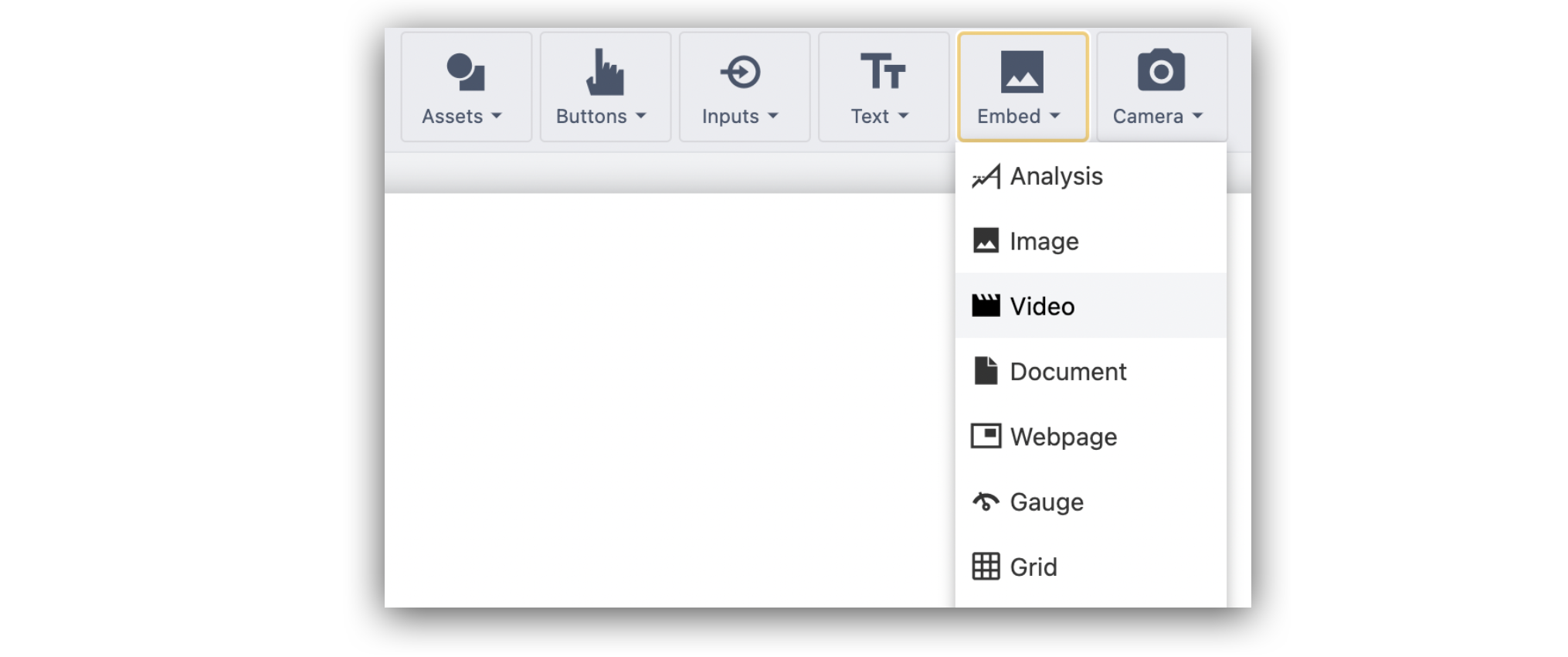
- Selecione o widget de vídeo para escolher como incorporar. Você pode escolher um vídeo para carregar ou clicar no link de vídeo do YouTube.
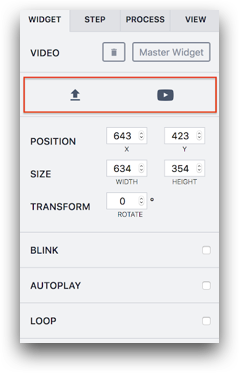
- Você pode personalizar o widget com as opções de caixa de seleção no painel de contexto.
Reprodução automática: O vídeo será reproduzido automaticamente quando o operador entrar na etapa. Sem essa opção, o operador terá de iniciar o vídeo manualmente.
Loop: Indica se o vídeo será reproduzido em loop ao ser concluído.
Tabelas de tulipas
- Adicione uma tabela que contenha os vídeos e carregue o espaço reservado para registro com base na lógica do seu aplicativo. Saiba mais sobre tabelas aqui
- Insira o widget de registro de tabela e selecione o tipo de coluna Vídeo.
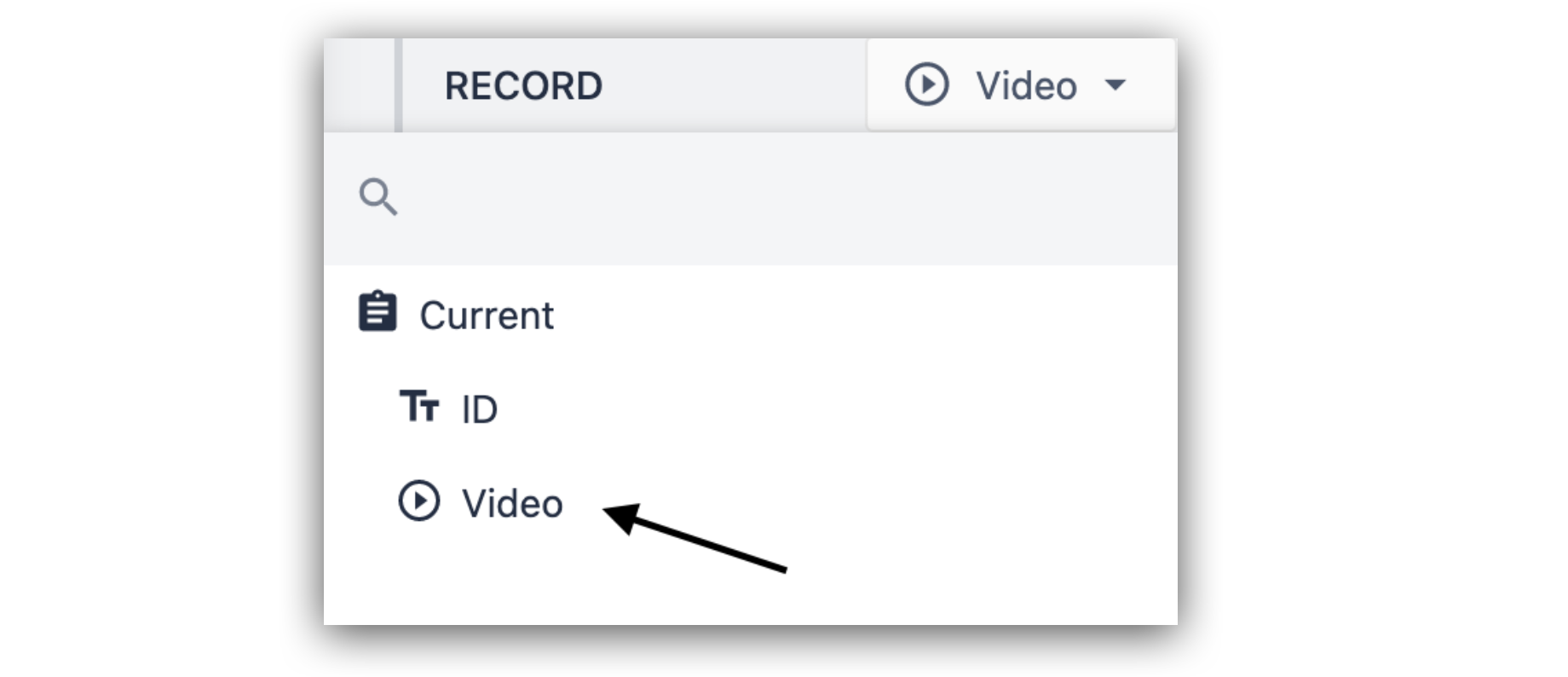
- Execute o aplicativo no Player para reproduzir o vídeo!
Detalhes técnicos do upload de vídeos
Você pode carregar os seguintes formatos de vídeo:
- MP4
O tamanho máximo é de 200 MB.
Encontrou o que estava procurando?
Você também pode ir para community.tulip.co para postar sua pergunta ou ver se outras pessoas tiveram uma pergunta semelhante!
